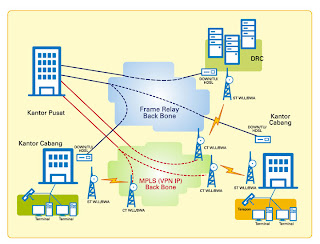BAB 5
- Microsoft Power Point 2003 adalah program aplikasi yang akan membantu penyusunan sebuah presentasi yang efektif,menarik,dan profesional
- Langkah mengaktifkan Mrs.Power Point adalah Klik Start->Pilih All Program->Mrs.Office->Mrs.Power Point 2003. Komponen jenela Mrs.Power Poin 2003 :
- Tittle Bar adalah judul dokumen
- Menu Bar adalah Daftar menu yang terdiri dari perintah-perintah
- Standart Menu adalah Ikon untuk menangani file,menyisipkan file,menyisipkan objek
- Formating menu adalah Ikon yang berhubungan dengan pengaturan tulisan
- Slie Sorter View adalah menampilkan keseluruhan slide dalam bentuk ukuran kecil
- Slide Show adalah menampilkan tayangan sebuah slide
- Drawing menu adalah ikon yang terdiri dari item yang berhubungan dengan gambar
- Menyimpan hasil kerja dengan cara : Pilih menu->Pilih Save As-> tentukan tempat untuk menyimpan pada save-in -> ketik file name -> lalu klik save
- Langkah menutup MrsPower Point 2003 adalah : Pilih menu file -> lau pilih exit atau tekan tombol close atau klik ikon "X"
- Untuk membuat slide slide yang akan ditampilkan,buatlah perencanaan sesuai materi presentasi yang akan disajikan
- Membuat file baru ada 3 cara :
- Klik menu file-New
- Klik Ikon pada toolbar standard
- Tekan CTRL+N
- Klik Ikon pada toolbar standard
- Tekan CTRL+N
- Memasukan text dan Word Art :
- Langkah memasukan text Cukup mengklik tulisan " Click to Add Tittle" Pilih insert-> Pilih text Box-> Ketik text pada text box
- Langkah memasukan Word Art : Klik menu insert,pilih picture-> Klik Word Art dan pilih jenis Word Art-> Ok
- Menambahkan Background dan Design Template
- Langkah menambahkan Background : Aktifkan menu format-> Pilih Background,pilih warna sesuai selera-> Pilih Apply(untuk slide tsb saja) atau Apply All ( untuk semua slide)
- Menambah Design Template : Format -> Slide Design -> Pilih design template,pilih yang diinginkan
- Menambahkan Animasi dan Efek Suara
- Aktifkan menu slide show ->Custom Animation -> Ketik text yang akan dibuat -> Pilih bentuk animasi dan efek suara yang di inginkan
- Mengatur Transisi Antar Slide : Aktifkan menu Slide Show -> Slide Transition -> Setelah muncul,isi perintah dan aturan dengan yang kita inginkan
- Menambah tombol aksi : Pilih Slide yang akan ditempati tombol aksi -> Pilih menu Slide Show -> Klik Action Buttons -> Pilih tombol aksi yang dinginkan -> Klik Slide untuk menampilkan tombol aksi -> Pastikan bahwa HyperLink To terpilih -> Klik Ok